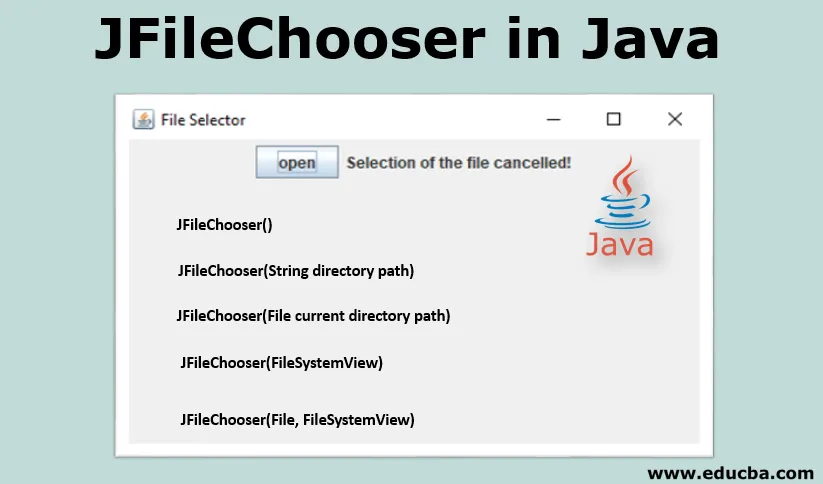
Introducción a JFileChooser en Java
JFileChooser es una clase de biblioteca swing en Java. Se utiliza para seleccionar un archivo, carpeta por un usuario. Proporciona un mecanismo para elegir un archivo. Los usuarios de la aplicación pueden seleccionar y guardar archivos a través de este mecanismo. La selección de archivos se lleva a cabo en un cuadro de diálogo de nueva ventana utilizando JFileChooser. showOpenDialog () de la opción de solicitud del método JFileChooser al usuario para la selección de archivo / carpeta en la ruta especificada. JFileChooser hereda el JComponent. JComponent es también un componente de nivel base de la biblioteca swing.
Sintaxis: la declaración dada a continuación muestra cómo se usa un JFileChooser en el programa.
public class JFileChooser
extends JComponent
implements Accessible
El constructor de JFileChooser en Java
La clase JFileChooser proporciona un cierto parámetro para establecer el atributo para el diálogo de selección de archivo.
1. JFileChooser ()
Opción de solicitud del constructor JFileChooser () a través de un cuadro de diálogo para la selección del archivo / carpeta. Este cuadro de diálogo se abre en la ruta predeterminada. Los usuarios pueden seleccionar archivos o carpetas en la ruta predeterminada.
Sintaxis: JFileChooser jFC = new JFileChooser();
2. JFileChooser (ruta del directorio de cadena)
JFileChooser () con el parámetro de cadena como en el constructor solicita un cuadro de diálogo para la selección del archivo / carpeta. Este cuadro de diálogo se abre en la ruta predeterminada. Los usuarios pueden seleccionar un archivo o carpeta en la ruta especificada como se indica en el parámetro constructor.
Sintaxis: JFileChooser jFC = new JFileChooser(String directoryPath);
3. JFileChooser (ruta del directorio actual del archivo)
JFileChooser () con el parámetro File como en el constructor solicitará un diálogo con la ruta del directorio de archivos especificada.
Sintaxis: JFileChooser jFC = new JFileChooser(File currrentDirectoryPath);
4. JFileChooser (FileSystemView)
El constructor JFileChooser () con el parámetro como un objeto en el FileSystemView solicita un diálogo en la vista del sistema de archivos especificado.
Sintaxis: JFileChooser jFC = new JFileChooser(FileSystemView);
5. JFileChooser (File, FileSystemView)
Constructor JFileChooser () con el parámetro Ruta de archivo y FileSystemView como se especifica en el diálogo de solicitud del constructor con la ruta de archivo especificada y la vista del sistema de archivos.
Sintaxis: File f = new File(“C:\Users\infor\Documents”);
JFileChooser JFC = new JFileChooser(f, FileSystemView);File f = new File(“C:\Users\infor\Documents”);
JFileChooser JFC = new JFileChooser(f, FileSystemView);
En los constructores dados a continuación, podemos ver cómo JFileChooser solicita la opción según el parámetro proporcionado en el constructor. Estos parámetros brindan flexibilidad a los programadores para restringir al usuario la selección de la vista de archivos y sistemas de archivos.
Ventajas de JFileChooser en Java
El uso de JFileChooser tiene grandes ventajas como:
- La declaración de JFileChooser () fuera del detector de eventos también se puede utilizar en el interior del detector de eventos.
- Valor de retorno de JFileChooser que describe si el archivo ha sido elegido o no.
- El parámetro dado al siguiente método de JFileChooser puede restringir fácilmente a los usuarios para seleccionar un archivo o carpeta o ambos.
Sintaxis:
//creating instance of the JFileChooser class
JFileChooser jFC = new JFileChooser();
jFC.setFileSelectionMode(JFileChooser.FILES_ONLY);
jFC.setFileSelectionMode(JFileChooser.DIRECTORIES_ONLY);
jFC.setFileSelectionMode(JFileChooser.FILES_AND_DIRECTORIES);
JFileChooser también proporciona un método para seleccionar múltiples archivos a la vez.
Sintaxis:
JFileChooser jfc = new JFileChooser();
//Enables multiple file selection
jfc.setMultiSelectionEnabled(true);
Ejemplo
1. En el siguiente ejemplo, la clase JFileChooser es una de las clases, es decir, se utiliza para seleccionar un archivo de la ruta especificada. algunas otras clases se importan al programa para manejar acciones relacionadas con eventos.
Código:
import java.awt.event.*;
import java.io.*;
import javax.swing.*;
import javax.swing.JFileChooser.*;
class fileSelectExample extends JFrame implements ActionListener (
static JLabel jL;
fileSelectExample()(
)
public static void main(String args())
(
// This will be title for the frame
JFrame jF = new JFrame("File Selector");
//given width & height will set up the modal width & height
jF.setSize(420, 250);
jF.setVisible(true);
jF.setDefaultCloseOperation(JFrame.EXIT_ON_CLOSE);
//creating object of the current class
fileSelectExample fse = new fileSelectExample();
JButton buttonOpen = new JButton("open");
buttonOpen.addActionListener(fse);
JPanel jP = new JPanel();
jP.add(buttonOpen);
jL = new JLabel("Please select a fiile");
jP.add(jL);
jF.add(jP);
jF.show();
)
public void actionPerformed(ActionEvent ae)
(
String flag = ae.getActionCommand();
if (flag.equals("open")) (
JFileChooser jC = new JFileChooser();
int dialogVal = jC.showOpenDialog(null);
if (dialogVal == JFileChooser.APPROVE_OPTION)
(
jL.setText(jC.getSelectedFile().getAbsolutePath());
)
else(
jL.setText("Selection of the file cancelled!");
)
)
)
)
En el ejemplo anterior, podemos ver cómo se está utilizando la clase JFileSelector en el programa.
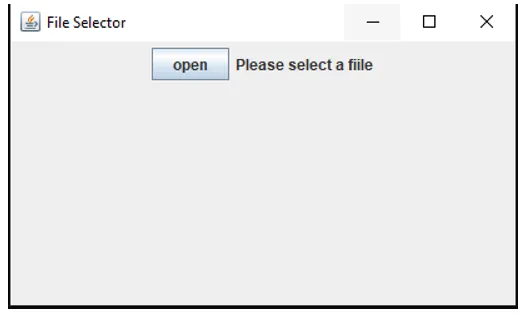
En la captura de pantalla anterior, el usuario le da un botón para optar por el archivo, una vez que el usuario hace clic en el enlace anterior, se le solicitará la opción de seleccionar el archivo. Si se habilitan varias selecciones, el usuario puede seleccionar varios archivos a la vez. La siguiente captura de pantalla muestra cómo se abre el cuadro de diálogo para seleccionar el archivo.
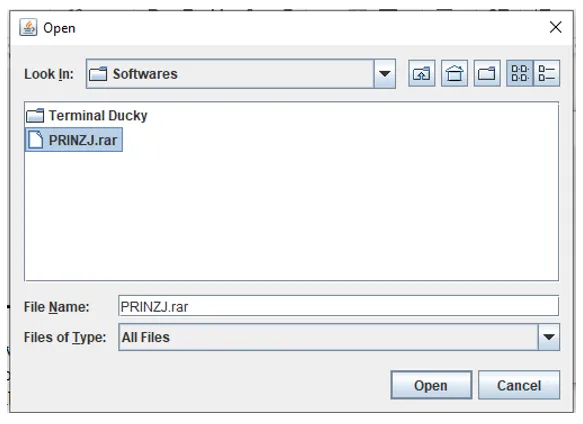
Una vez que el usuario selecciona el archivo y hace clic en el botón "Abrir", el archivo elegido permanece seleccionado como se muestra en la siguiente captura de pantalla.

En la captura de pantalla anterior, podemos ver cómo el usuario elige el archivo en la ventana de diálogo. El archivo seleccionado está disponible con la ruta completa y el nombre del archivo.
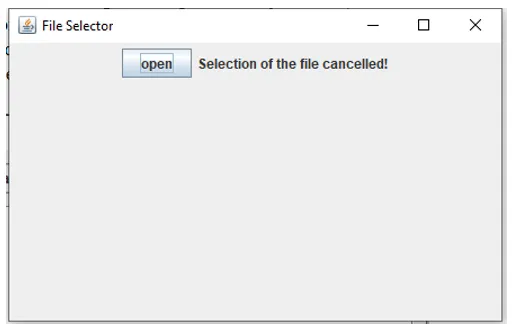
Además, si el usuario hace clic en el botón "abrir" y hace clic en el botón cancelar en la ventana de diálogo sin una selección de ningún archivo, la salida mostrará el mensaje "Selección del archivo cancelado" como se muestra en la captura de pantalla anterior.
2. En el siguiente ejemplo, podemos ver cómo funcionan dos métodos showOpenDialog () y showSaveDialog (). Estos métodos son el método incorporado de la clase JFileChooser. Opción de solicitud del método showOpenDialog () para seleccionar un archivo, carpeta por un usuario, mientras que el método showSaveDialog () solicita un cuadro de diálogo para guardar el archivo ingresando el nombre del archivo / carpeta.
Código:
import java.io.*;
import java.awt.event.*;
import javax.swing.*;
import javax.swing.JFileChooser.*;
class fileSaveExample extends JFrame implements ActionListener (
static JLabel jL;
fileSaveExample()(
)
public static void main(String args())
(
// This will be title for the frame
JFrame jF = new JFrame("File Selector & Save");
//given width & height will set up the modal width & height
jF.setSize(420, 250);
jF.setVisible(true);
jF.setDefaultCloseOperation(JFrame.EXIT_ON_CLOSE);
//creating object of the current class
fileSaveExample fse = new fileSaveExample();
JButton buttonSave = new JButton("save");
JButton buttonOpen = new JButton("open");
buttonOpen.addActionListener(fse);
buttonSave.addActionListener(fse);
JPanel jP = new JPanel();
jP.add(buttonSave);
jP.add(buttonOpen);
jL = new JLabel("Please select a fiile");
jP.add(jL);
jF.add(jP);
jF.show();
)
public void actionPerformed(ActionEvent ae)
(
String flag = ae.getActionCommand();
if (flag.equals("open")) (
JFileChooser jC = new JFileChooser();
int dialogVal = jC.showOpenDialog(null);
if (dialogVal == JFileChooser.APPROVE_OPTION)
(
jL.setText(jC.getSelectedFile().getAbsolutePath());
)
else(
jL.setText("Selection of the file cancelled!");
)
)
if (flag.equals("save")) (
JFileChooser jC = new JFileChooser();
int dialogVal = jC.showSaveDialog(null);
if (dialogVal == JFileChooser.APPROVE_OPTION)
(
jL.setText(jC.getSelectedFile().getAbsolutePath());
)
else(
jL.setText("Selection of the file cancelled!");
)
)
)
)
En la captura de pantalla anterior, podemos ver cómo guardar y abrir un botón se diferencia con la acción del otro.

Al hacer clic en el botón "abrir", el sistema muestra el siguiente cuadro de diálogo donde el usuario puede seleccionar el archivo y la carpeta
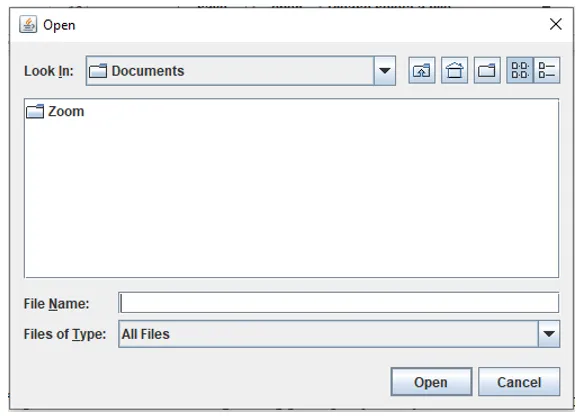
Después de seleccionar el archivo en el cuadro de diálogo, una vez que un usuario hace clic en el enlace "Abrir", el archivo seleccionado se mostrará en la ventana anterior como se muestra en la siguiente captura de pantalla
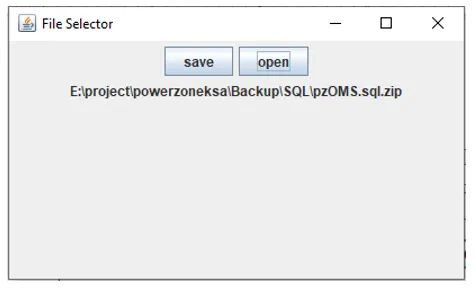
Ahora, pasando al siguiente paso, cuando el usuario haga clic en la opción "guardar", se abrirá el siguiente cuadro de diálogo
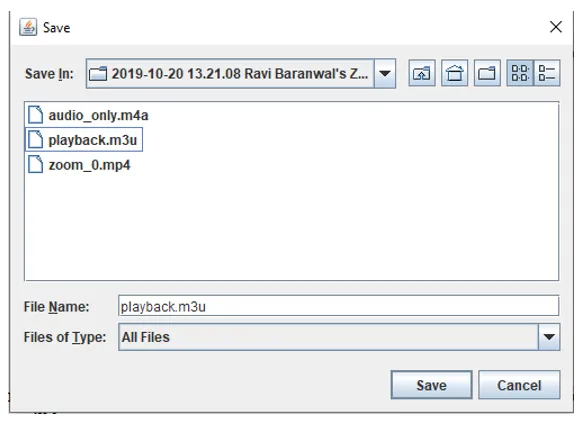
En la captura de pantalla adjunta, podemos ver cómo se abre un cuadro de diálogo diferente con la opción correspondiente para abrir y guardar el archivo.
Conclusión
JfileChooser es una de las clases proporcionadas por la biblioteca swing para trabajar con la opción de selección de archivos. El uso de JFileChooser Programmers puede restringir a un usuario para ver ciertos tipos de archivos. JFileChooser también proporciona algunos métodos útiles para la selección de archivos / carpetas, selección de archivos múltiples, limitación de los archivos al usuario, etc. JFileChooser también tiene un método para guardar el archivo por el usuario.
Artículos recomendados
Esta es una guía de JFileChooser en Java. Aquí discutimos la introducción, Constructor de JFileChooser en Java y Ventajas de JFileChooser en Java junto con Sintaxis y Ejemplos. También puede consultar nuestros otros artículos sugeridos para obtener más información:
- Tipos de sitios web
- ¿Qué es Selenium Web Driver?
- ¿Qué son los servicios web ASP.Net?
- Carrera en Desarrollo Web \
- JLabel en Java